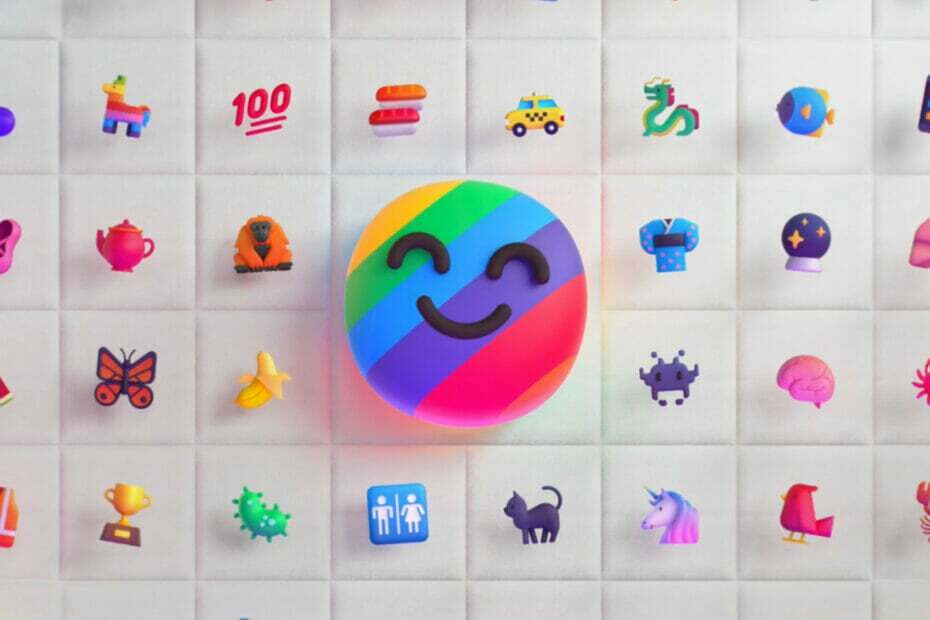- Microsoft Teams는 가장 인기있는 직장 공동 작업 도구 지속적으로 성장하는 시장 점유율로 전 세계적으로
- 사용자가 정보를 교환하고 비즈니스 작업을 수행 할 때 매일 수백만 개의 파일이 Microsoft Teams를 통해 전송됩니다.
- 그러나 특정 파일이 Microsoft Teams에 표시되지 않거나 파일 관련 오류,이 가이드의 지침에 따라 문제를 해결하십시오.
- 방문 Micrososft 팀 허브 숙련 된 Teams 사용자가되는 방법에 대한보다 유용한 가이드를 참조하세요.
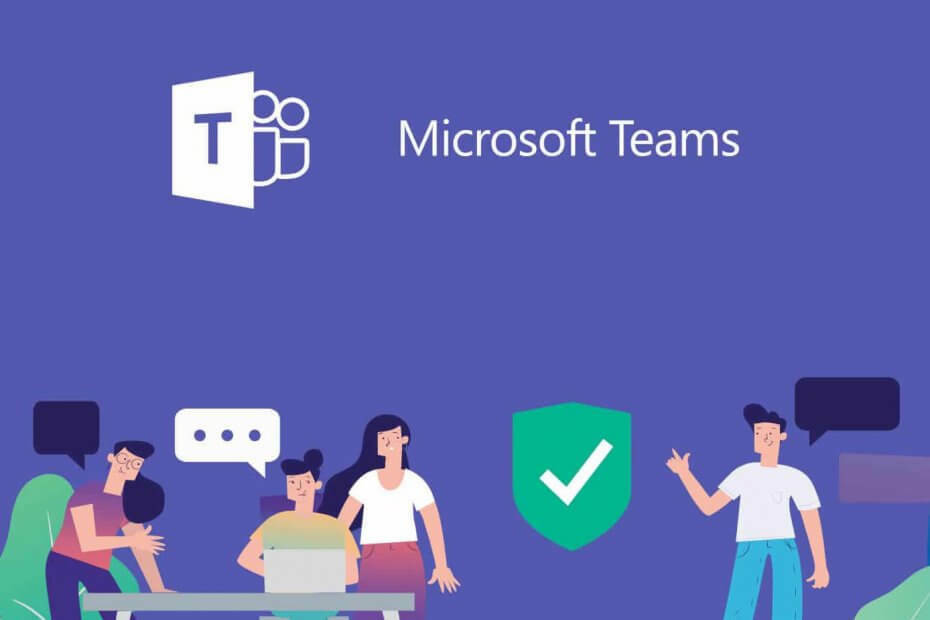
이 소프트웨어는 드라이버를 계속 실행하여 일반적인 컴퓨터 오류 및 하드웨어 오류로부터 안전하게 보호합니다. 간단한 3 단계로 모든 드라이버를 확인하세요.
- DriverFix 다운로드 (확인 된 다운로드 파일).
- 딸깍 하는 소리 스캔 시작 문제가있는 모든 드라이버를 찾습니다.
- 딸깍 하는 소리 드라이버 업데이트 새 버전을 얻고 시스템 오작동을 방지합니다.
- DriverFix가 다운로드되었습니다. 0 이번 달 독자.
사무실 환경에서 일한다면 의사 소통이 얼마나 중요한지 알 것입니다. 사용하는 도구에 따라 팀원과 더 빠르고 쉽게 주제를 논의 할 수 있습니다. 작업 할당이 더 쉬워 질 수 있습니다 게다가.
사무실 환경에서 커뮤니케이션하는 방식을 크게 단순화하는 훌륭한 도구는 Microsoft 팀.
Microsoft Office 제품군의 일부이지만 실제로 무료로 제공되는 몇 안되는 서비스 중 하나이기 때문에 별도로 사용할 수도 있습니다.
그러나 사용자가보고 한대로 버그 및 문제가없는 것은 아닙니다. 공식 포럼 Microsoft Teams에서 파일을 보는 데 문제가 있음 :
[…] 이상한 점은 O365 그룹의 파일이 팀 파일 영역에 표시되지 않는다는 것입니다. 내가 두 사람을 연결 했으니까요? 대화를 위해 팀으로 이동하는 것은 어리석은 것처럼 보이지만 그룹으로 돌아가서 파일
좀 더 혼란스럽게 만들기 위해 – 제가 팀에있는 경우 – 왼쪽 메뉴에서 파일을 선택합니다 – 우리가 거기에 내놓은 모든 그룹 파일을 볼 수 있습니다. 하지만 왼쪽 메뉴에서 팀을 선택하고 그룹을 위해 만든 채널로 이동하고 채널 내에서 파일을 선택하면 아무것도 표시되지 않습니다. […].
요약하면 특정 채널에 속한 사용자는 특정 파일을 볼 수 없습니다. 이 문제는 다소 심각해 보일 수 있지만 폴더 위치 지정 문제 일뿐입니다.
이것에 단계별 가이드, 이러한 문제를 방지하고 Microsoft Teams에 파일을 다시 표시하는 방법을 보여 드리겠습니다.
Microsoft Teams에 파일을 다시 표시하려면 어떻게해야합니까?
1. SharePoint에서 파일 및 폴더 재정렬
위에서 언급했듯이이 문제를 해결하려면 Microsoft Teams의 작동 방식과 폴더 위치 지정이 어떻게 영향을 미칠 수 있는지 이해하면됩니다.
우선, Microsoft Teams 파일 전송 및 호스팅 서비스는 공유 지점. 당신은 또한 당신의 TeamsFromLeftMenu 파일보기가 말하는 그림 일반 그 위에.
이는 일반 채널의 파일 폴더를 나타내며 채널을 많이 만들수록 SharePoint에 더 많은 폴더가 표시되기 때문입니다.
SharePoint를 살펴보면 Microsoft Teams에있는 모든 채널을 나타내는 폴더가 있음을 알 수 있습니다. 다음에서 파일을 볼 수 있습니다. 파일보기 특정 채널의 파일뿐만 아니라 사용 가능한 모든 파일을 표시하도록 설정되어 있기 때문입니다.
위에서 언급 한 문제와 같은 문제를 방지하려면 파일을 채널의 폴더로 이동하세요. 이제 해당 채널 또는 그룹의 모든 구성원이 공유 된 파일을 볼 수 있습니다.
2. 권한이 스스로 구현 될 때까지 기다립니다.
그룹 외부의 사람들은 먼저 채널의 일부가되지 않으면 채널의 콘텐츠를 볼 수 없습니다. 그러나 누군가에게 그룹 가입 권한을 부여하는 것은 시작하는 데 시간이 걸린다는 것은 알려진 사실입니다.
따라서 유일한 옵션은 Microsoft Teams가 귀하의 요청을 처리 할 때까지 기다리는 것입니다.
이러한 기본 사항을 알면 귀하와 귀하의 팀원은 Microsoft Teams에서 공유 된 모든 파일을 볼 수 있습니다.
이 기사가 유용 했습니까? 아래 댓글 섹션에서 알려주십시오.
- 라이브러리를 만들고 모든 팀 구성원에게 권한을 부여하고 라이브러리를 탭으로 추가합니다.
- SharePoint에서 파일을 열고 공유 버튼을 눌러 링크를 만듭니다. Microsoft Teams로 이동하여 새 탭을 추가하고 웹 사이트를 선택합니다. 이제 링크를 붙여넣고 파일을 공유하려는 모든 팀에 새 탭을 추가하십시오.
자주 묻는 질문
Microsoft Teams 채널에서 공유 된 파일은 팀의 SharePoint 폴더에 저장됩니다. 비공개 채팅에서 공유 된 파일은 비즈니스 용 OneDrive 폴더에 저장되며 공유 한 사용자 만 파일에 액세스 할 수 있습니다.
바이러스 백신이 Microsoft Teams 파일을 자동으로 검사하지 않도록하려면 다음 경로를 추가하세요. 수신 허용 목록: % localappdata % MicrosoftTeamscurrentTeams.exe 및 % localappdata % MicrosoftTeamsUpdate.exe.
Microsoft Teams를 사용하여 여러 팀에서 파일을 공유하는 두 가지 주요 방법이 있습니다.
- 라이브러리를 만들고 모든 팀 구성원에게 권한을 부여하고 라이브러리를 탭으로 추가합니다.
- SharePoint에서 파일을 열고 공유 버튼을 눌러 링크를 만듭니다. Microsoft Teams로 이동하여 새 탭을 추가하고 웹 사이트를 선택합니다. 이제 링크를 붙여넣고 파일을 공유하려는 모든 팀에 새 탭을 추가하십시오.